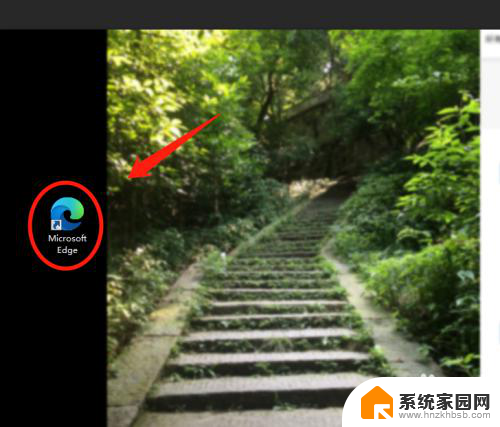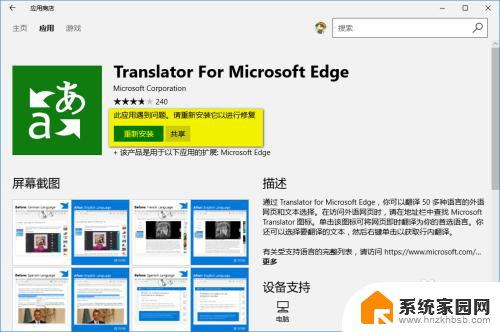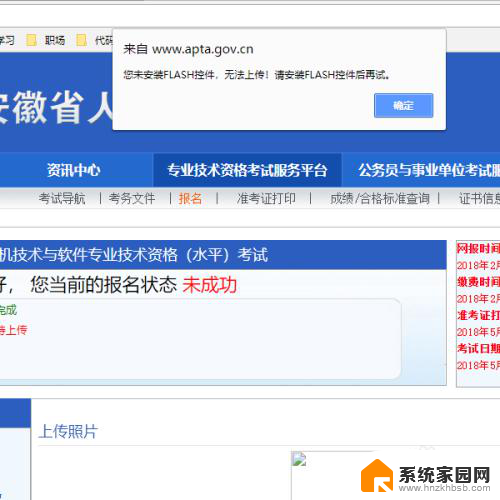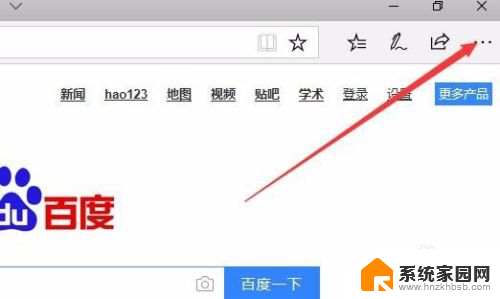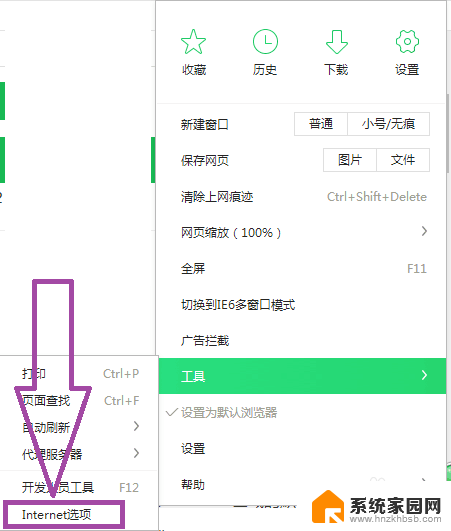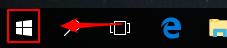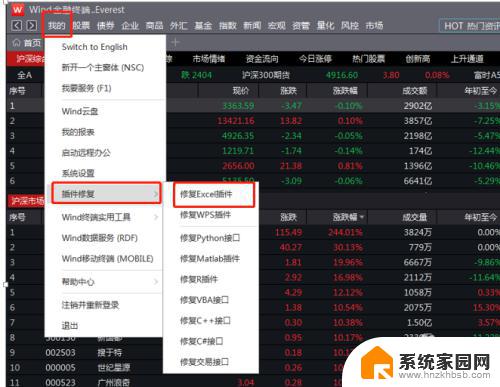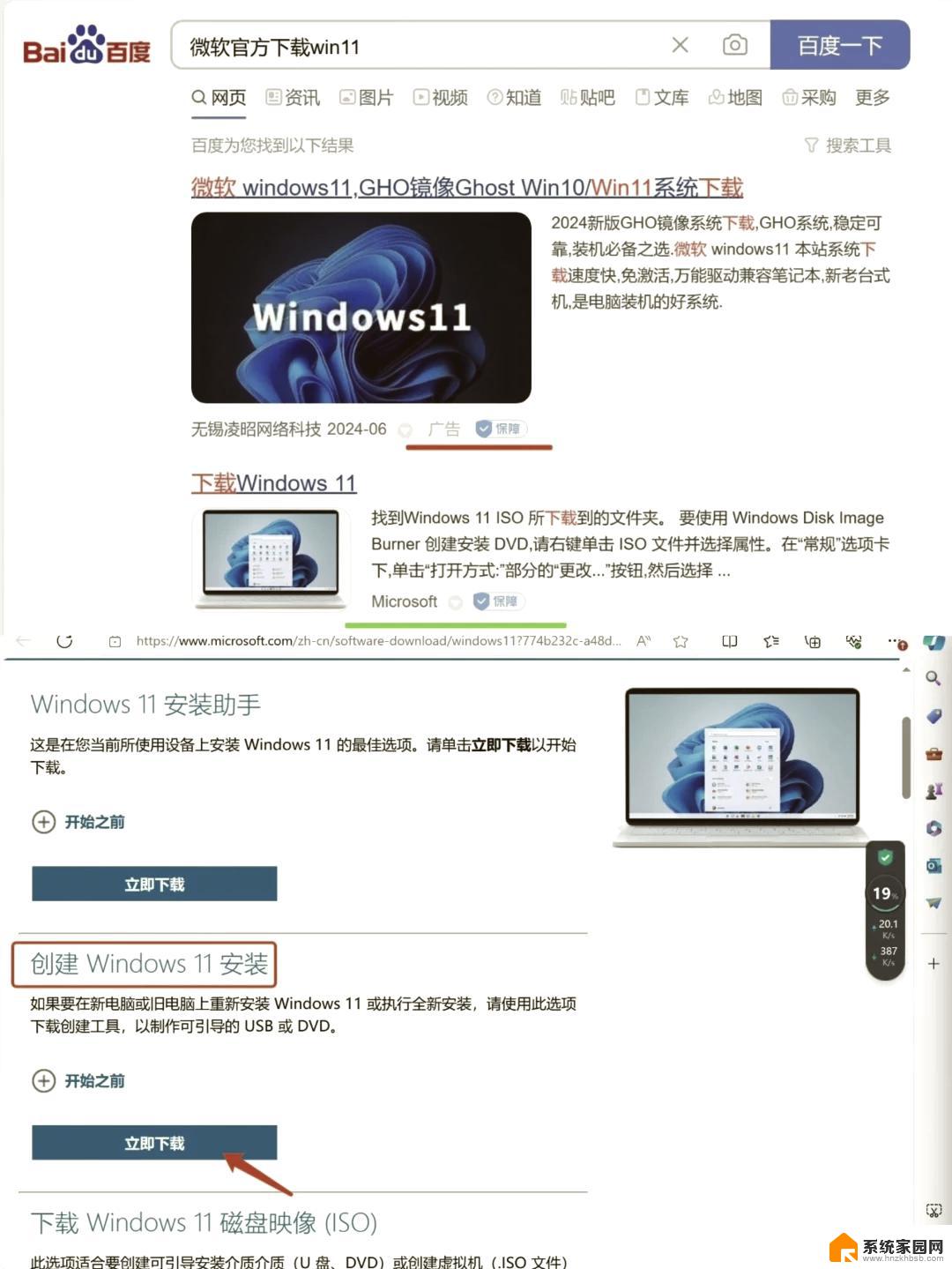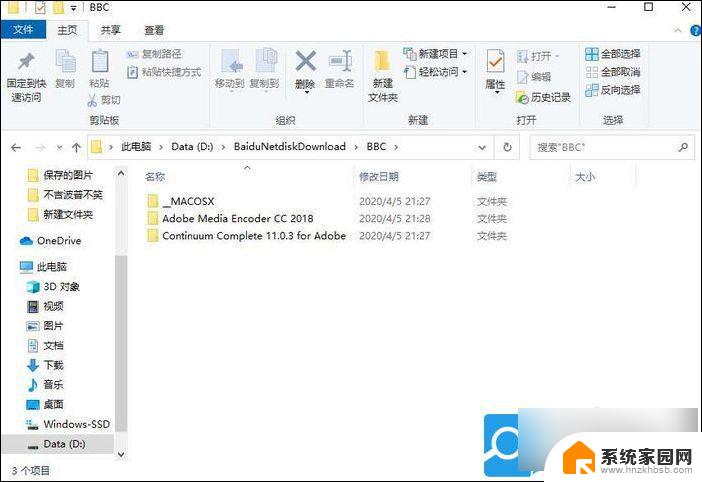火狐怎么安装插件 火狐浏览器怎么添加插件
更新时间:2024-03-16 16:57:35作者:xiaoliu
火狐浏览器作为一款功能强大的浏览器,拥有丰富的插件资源,用户可以根据自己的需求轻松添加插件来提升浏览体验,要安装插件,只需在火狐浏览器中打开插件商店,搜索想要的插件并点击安装即可。添加插件也非常简单,只需在浏览器右上角的菜单中找到附加组件选项,点击管理扩展即可进入插件管理页面,轻松添加或删除所需插件。火狐浏览器的插件功能为用户提供了更多个性化的选择,让浏览网页变得更加便捷和高效。
方法如下:
1.先做好准备工作,安装好火狐浏览器。可以百度“火狐浏览器官网下载“进入官网下载即可。
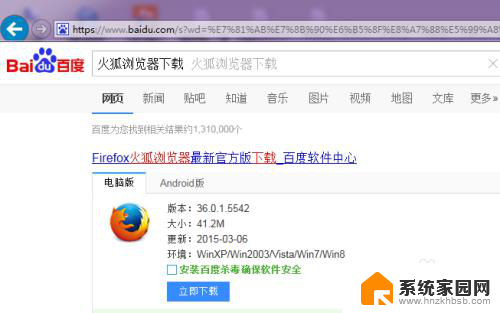
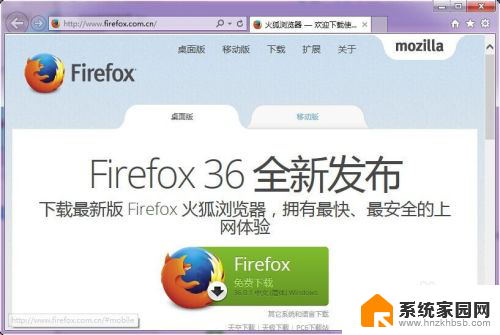
2.打开火狐浏览器,
在地址栏输入about:addons。
或者直接快捷键”Ctrl+Shift+A“,
或者点击菜单栏中的”工具“——”附加组件“,
或者点击在左上角的”三条杠(打开菜单)“图标——”附加组件“。
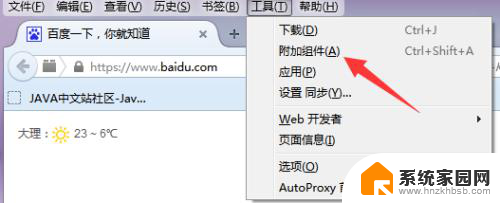
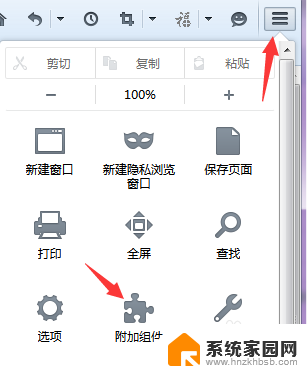
3.进入”附加组件“后,是如图的效果。
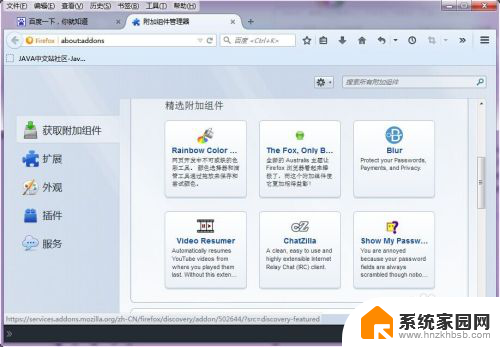
以上是安装火狐插件的完整过程,如果您遇到这个问题,可以按照以上方法解决,希望这对大家有所帮助。